泄露零容忍:怎样才能彻底删除U盘文件永不恢复?
有时候我们可能需要彻底删除U盘文件永不恢复,凭借普通的格式化操作是很难达到这种效果的,我们需要借助擦除的方式来覆写数据,从而防止原数据被恢复,一起来看看如何简单地完成这项任务吧。
![]() 哈喽哇~
哈喽哇~
U盘这个东西,因为其小巧便携,所以常常被我们用于日常工作生活中的数据转存或暂存,很多人的钥匙扣上都挂着个小U盘。
“我有几个U盘,朋友让我给他一个U盘用来重装系统。虽然这些U盘也没存过什么太隐私的数据,但是我还是不想让别人知道,所以想提前把其中的文件全部删掉。我想问一下U盘文件删除了还能恢复吗?有没有办法可以彻底删除让别人无法恢复呢?”
就像上面的案例说的那样,我们有时候可能会因为某些原因需要把U盘借或赠予别人,这个时候我们多半都不希望U盘中存储过的数据被别人知道,所以通常会提前进行格式化操作,但是这种简单的删除并无法保障原数据安全,还是有可能被恢复的。因此,想要彻底删除U盘文件永不恢复,就需要一些专业的方法和工具。
有很多伙伴比较疑惑U盘文件删除了还能恢复吗这个问题,答案是有概率恢复的,至于概率的大小,得由删除文件的方式来决定。
假如您只是采用的普通删除方式(比如快速格式化、直接右键选中按Delete删除等),那么U盘中的原数据是很容易恢复的。为什么这么说呢?当我们删除U盘中的文件时,实质上只是移除了文件地址指针(或者说是指向原数据的检索路径),实际上被删除的数据还保留在U盘中,只是无法通过常规方式来看到它们了而已。
这个时候如果我们使用一些专业的数据恢复工具(比如傲梅恢复之星、WinFR等),对U盘随便扫描一下,就可以轻易找回这些“已删除”的文件。这对于保护隐私信息来说,并不是一个理想的情况。
既然常规的删除方式无法彻底删除U盘文件永不恢复,那么该怎样才能让被删的数据彻底没有办法被恢复呢?既然删除后的文件还在原来的位置,只是失去了检索它的方式,那么我们就选择用大量的数据暴力覆写原数据所在的位置,让新数据完全覆盖掉原数据,这样就可以有效杜绝U盘上的原数据被不法之人恢复。
对于覆写数据来说,我们可以选择手动复制粘贴大文件到U盘中,通过这种方式来手动填充U盘空间,从而达成数据覆写的目的。但是这种方式效率会显得比较低下,而且操作起来也比较麻烦,并不是一种好的解决方案。对此,我们推荐大家借助专业的磁盘擦除工具——傲梅轻松备份,来帮助大家对指定磁盘执行0或随机数反复覆写任务,只需简单设置一下,即可轻松快速地执行四种不同种类的磁盘擦除任务。
如果您近期有擦除磁盘需求的话,可以点击下方按钮进入下载中心下载安装傲梅轻松备份,然后跟着我们的演示教程一起看看如何彻底删除U盘文件防止恢复吧!
步骤1. 将您想要擦除数据的U盘连接到计算机并确保系统能够检测到它,然后打开傲梅轻松备份,在主界面中单击“工具”>“磁盘擦除”。

步骤2. 根据您的需求选择您想要的擦除类型,您可以选择“擦除磁盘中的分区或未分配空间”或“擦除磁盘”,这里以“擦除磁盘”为例,然后单击“下一步”。
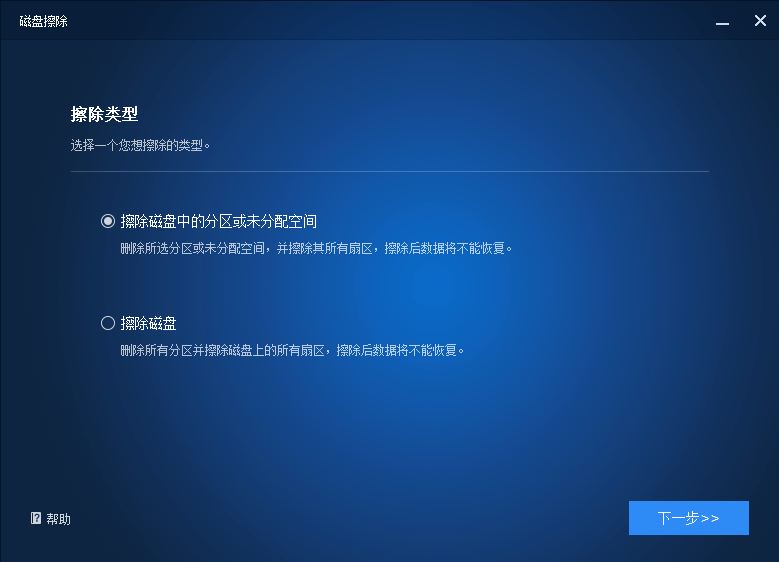
步骤3. 选择您想要擦除的硬U盘(所选U盘上的全部分区将被删除并且擦除其上的全部数据,擦除后数据不可恢复),然后单击“下一步”。
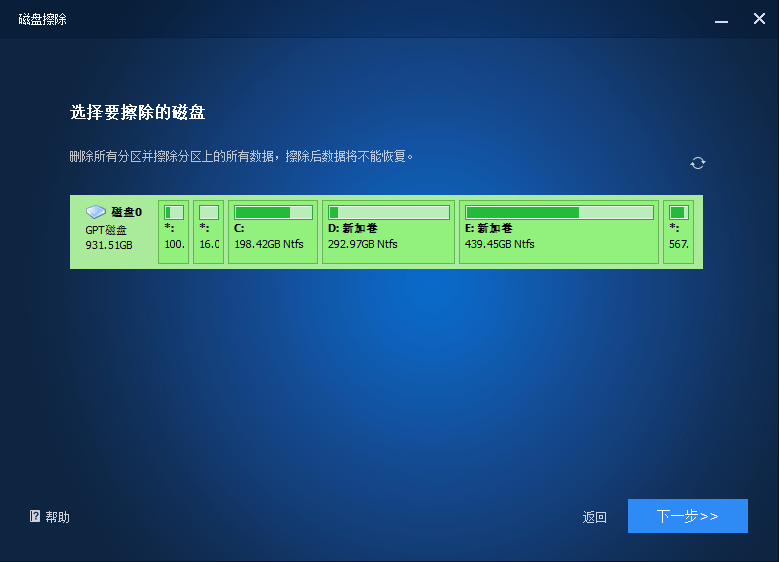
步骤4. 选择您想要使用的擦除方法,其中的“DoD 5220.22-M”方式基本上就已足够安全,不过如果您想更加彻底地擦除数据并且不在乎时间的话,也可以考虑选择“Gutmann”的35次随机数覆写擦除方法,选择完毕之后单击“开始”即可开始覆写数据以彻底删除U盘文件永不恢复。
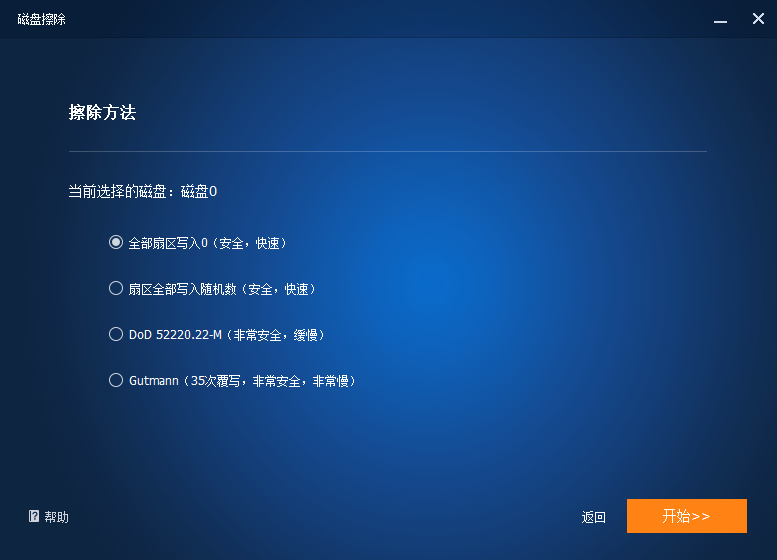
注意:硬盘、U盘这类存储设备都是存在使用寿命的,通常为几千次P/E(闪存完全擦写一次为1 P/E),所以上述的擦除磁盘操作对磁盘的寿命是有影响的,在选择擦除次数的时候请您根据自己的实际情况来做出选择。
好了朋友们,本文到这里就告一段落了![]()
在这个信息化的时代中,学会保护个人隐私数据的安全变得越来越重要。掌握彻底删除U盘文件永不恢复方法,可以帮助您更加安全地出售、赠予或丢弃自己不需要的存储设备,更加有效地保护隐私数据不被恶意利用。
傲梅轻松备份的功能不止擦除硬盘这么简单,还有其他很多实用的功能,比如备份还原系统、无损迁移系统到新硬盘、同步文件数据、制作启动U盘等,如果您感兴趣的话可以下载试试哦!